使用过演示文稿的朋友们都知道,常常会在幻灯片的内容上使用超链接可以快速翻到需要的那一页幻灯片。下面小编就来告诉大家如何在WPS演示中使用超链接的命令,一起来看看吧。新建默认模板wps演示文稿,内容版式为空白版式。单击在线素材中的目录项,单击目录选项卡,选中其中一种目录,右击选择快捷菜单中的“插入&rd......
WPS PPT如何实现幻灯片循环自动播放 实例教程
WPS教程
2021-11-13 11:26:06
当我们将幻灯片用于商业或者公益放映时,经常需要幻灯片循环自动播放,如果手动播放会非常的麻烦,那么今天我们就来教大家,如何在PPT演示文稿当中实现幻灯片自动循环播放效果,具体怎么操作呢,一起来学习一下吧。
首先,我们先插入多张需要用到的幻灯片,如下图所示。
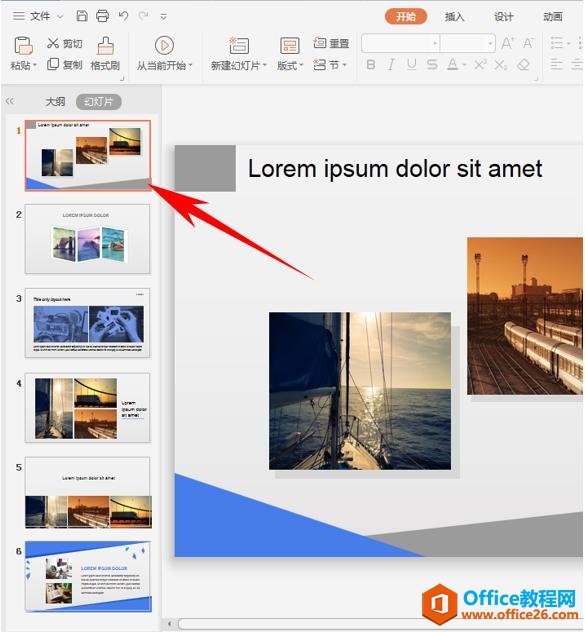
然后单击工具栏幻灯片放映下的排练计时选项。
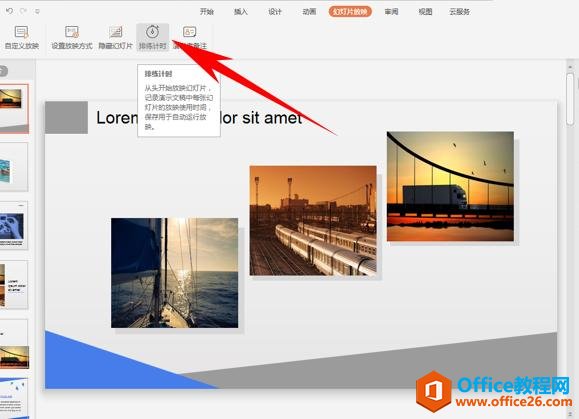
进入幻灯片放映,放映完毕后,弹出对话框显示幻灯片放映总时间,单击是。
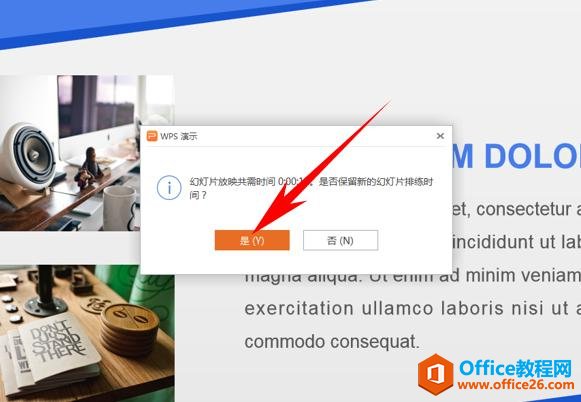
然后返回编辑界面,单击工具栏幻灯片放映下的设置放映方式。
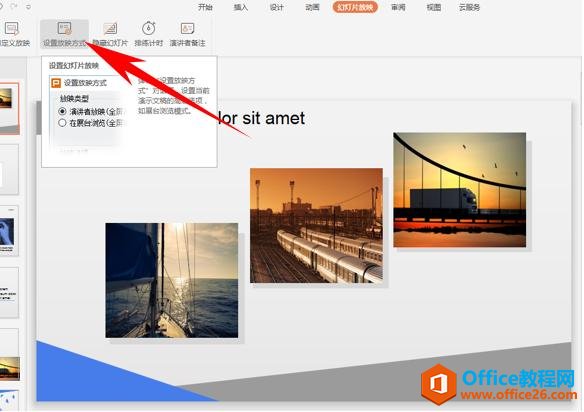
弹出设置放映方式,将放映选项下的循环放映,按Ese键终止前打上对勾,单击确定即可。
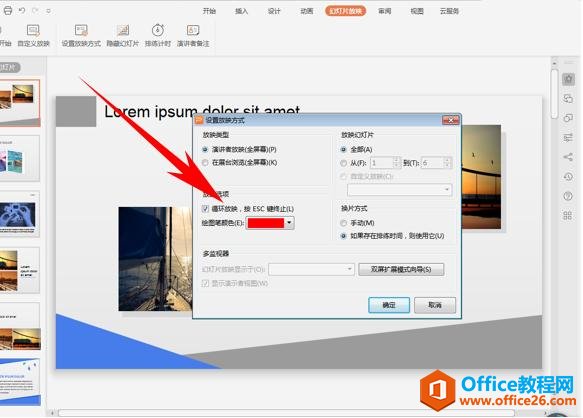
标签: PPT实现幻灯片循环自动播放
相关文章





